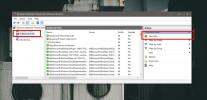Hoe ‘Kan map / bestand niet verwijderen’, ‘Toegang is geweigerd’ of ‘Bestand in gebruik’ fouten in Windows met Unlocker
Heb je ooit geprobeerd een bestand of map te verwijderen en kreeg je het 'Toegang is geweigerd' fout? Of tijdens het kopiëren van een bestand dat het heeft gezien Foutmelding 'Het bronbestand is mogelijk in gebruik'. Dit soort fouten kan om veel verschillende redenen voorkomen, misschien wordt het bestand gebruikt door het besturingssysteem of een ander programma, of misschien heeft u geen beheerdersrechten.
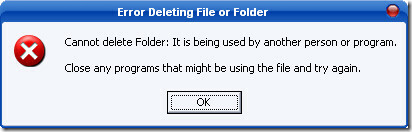
Als u de foutmelding 'Toegang geweigerd' krijgt tijdens het openen van een map, betekent dit dat de beheerder u geen toestemming heeft gegeven om er toegang toe te krijgen. Als u geen beheerder bent, kunt u deze fout waarschijnlijk nooit oplossen. Maar als u een beheerder bent en dit probleem ontvangt, is er een software genaamd Unlocker die van pas zal komen.
BIJWERKEN:Lock Hunter lijkt beter te werken in Windows 7 (zowel 32-bits als 64-bits)
Unlocker is een kleine, gratis en krachtige software waarmee u kunt zien welk proces het slot op het bestand / de map vasthoudt en u vervolgens helpt het te ontgrendelen. Na het installeren van deze software kunt u eenvoudig met de rechtermuisknop op het bestand / de map klikken die “
Toegang is geweigerd 'of' Bestand kan in gebruik zijn 'fouten en klik vervolgens op Unlocker.
Er verschijnt nu een nieuw venster met de processen zoals hieronder weergegeven. Nu kunt u alle processen ontgrendelen of het proces beëindigen.

Aan de linkerkant van de ‘Dood proces’Knop is er een dropdown menu waar u kunt selecteren Kopiëren, Actie, Hernoemen, of Verwijderen functies voor een vergrendeld bestand.
Dit programma is handig voor de volgende soorten fouten,
- Kan bestand niet verwijderen: toegang wordt geweigerd
- Er is een schending van het delen opgetreden.
- Het bron- of doelbestand is mogelijk in gebruik.
- Het bestand wordt gebruikt door een ander programma of gebruiker.
- Zorg ervoor dat de schijf niet vol of tegen schrijven is beveiligd en dat het bestand momenteel niet in gebruik is.
Microsoft Support gebruiken
Er is ook een alternatieve manier om Microsoft-ondersteuningshulp te gebruiken voor dergelijke fouten, door MS-stappen te volgen, worden in feite de instellingen van bestanden / mappen gereset.
http://support.microsoft.com/kb/810881
Ik gebruik de Unlocker-software vaak voor een snelle oplossing en ik heb persoonlijk nog nooit geprobeerd de ondersteuningsmethode van Microsoft te gebruiken. Ik hoop dat u ook van deze fouten af zult komen door de bovenstaande procedure te gebruiken, en ik kijk uit naar uw feedback. 🙂
Zoeken
Recente Berichten
Gratis bestandsvergrendeling: vergrendel bestand en map op Windows 7
Als u op zoek bent naar een compleet hulpprogramma om uw vertrouwel...
Hoe een schijf van GPT naar MBR te converteren
Harde schijven en SSD's, zowel intern als extern, lijken plug-and-p...
Hoe netwerktoegang voor een app op Windows 10 te blokkeren
Netwerkactiviteit door een app kan gevaarlijk zijn als de app schad...